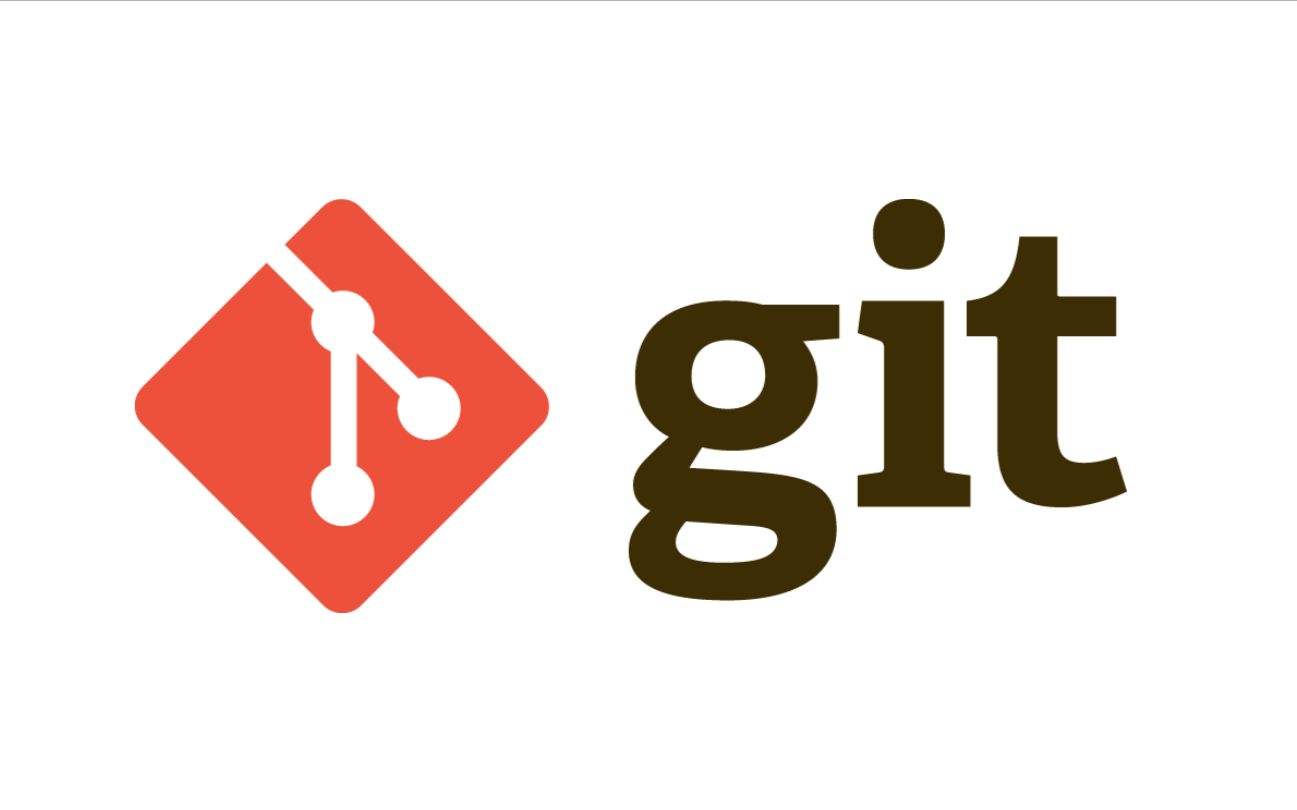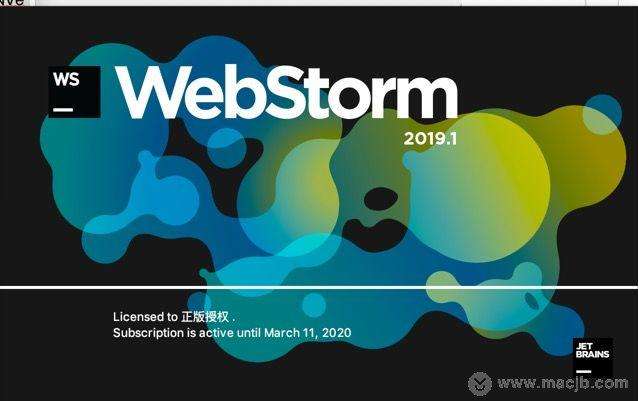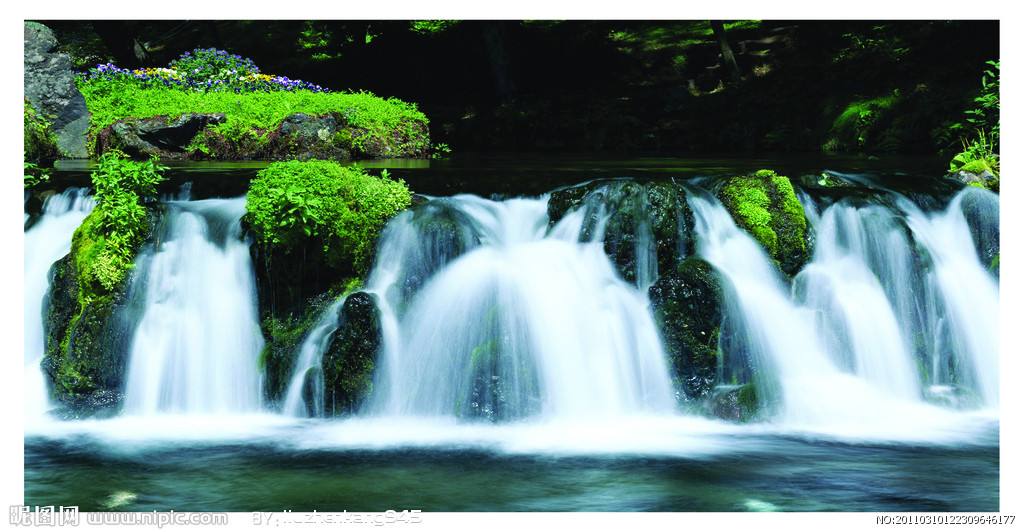Java数据类型转换
数据类型:基本数据类型及引用数据类型
基本数据类型:byte、short、int、long、float、double、char及布尔类型(boolean)
在Java语言中除布尔(boolean)类型外,其它数据类型均可进行相互转换
分类自动类型转换、强制类型转换
自动类型转换变量在做计算时,可能会出现溢出的情况,Java采用自动类型转换的方式处理:==占用内存小空间的数据类型向大空间的数据类型自动转换==
整数类型的自动转换
规律:byte、short、char在做计算时,会自动提升数据类型为int
package blog.csdn.net.karen.javasedemo;/** * 变量演示,数据类型转换 * <p> * Created by Karen Chia on 2018/11/8 */public class VariableDemo { public static void main(String[] args) { byte a = 1; &# ...
数组在声明时的小建议
此处不再赘述如何声明一个数组,看以下声明:
方式一:
int initArray[] = new int[6];
方式二:
int[] initArray = new int[6];
这里着重强调的是:建议将“[]”跟在数据类型之后,作为数据类型的一部分,而不是将“[]”跟在变量名之后;当然,这只是一种建议。
git 本地仓库和远程创库的同步
今天在本地创建了一个仓库,为便于代码的管理,准备将本地的仓库同步到git,实现代码的同步更新
1、在git上先创建一个仓库,选用模板创建或创建一个空仓库均可
2、没有创建本地仓库的情况
$ mkdir IonicCss //选择仓库的创建路径,然后使用该命令创建一个名为IonicCss的文件夹$ cd IonicCss //进入创建文件夹的根目录$ git init //将当前目录初始化为本地git仓库$ touch README.md //新增一个名为README.md的文件$ git add README.md //将文件README.md添加到暂存区$ git commit -m "first commit" //提交README.md文件$ git remote add origin https://git.oschina.net/zk15519092013/IonicCss.git /&# ...
Markdown基本语法
本文仅用于对Markdown基本语法的记录,便于查看,如有任何错误,敬请谅解!
标题一级标题二级标题三级标题以此类推,总共六级标题,建议在井号后加一个空格,这是最标准的 Markdown 语法
有序列表与无序列表在 Markdown 下,列表的显示只需要在文字前加上 - 或 * 即可变为无序列表,有序列表则直接在文字前加1. 2. 3.符号要和文字之间加上一个字符的空格。
如果你需要引用一小段别处的句子,那么就要用引用的格式例如这样
只需要在文本前加入 > 这种尖括号(大于号)即可
插入链接与插入图片图片为:{ImgCap}{/ImgCap}
链接为:百度
粗体与斜体用两个 * 包含一段文本就是粗体的语法
用一个 * 包含一段文本就是斜体的语法。
表格
Tables
Are
Cool
col 3 is
right-aligned
$1600
col 2 is
centered
$12
zebra stripes
are neat
$1
Are
Cool
————-
:————-:
—–:
col 3 is
right-aligned
$1600
...
WebStorm安装、配置、激活码
安装流程下载最新版的WebStorm官网地址
安装过程直接下一步即可
首次运行WebStorm会显示如下提示框:导入WebStorm的首选项设置和许可证信息
之前安装过WebStorm的,可以选择第一个选项导入之前所做的设置即可
小编是首次安装WebStorm,选择图中选项,点击OK即可
官方的WebStorm只有30天的免费使用时间,需要对WebStorm进行注册激活码参考地址
JetBrains Account:如果你购买的有JetBrains Account,选择此项填入已购买的账号信息账号购买地址
Activation code:激活码,直接将激活码粘贴到文本区域
License server:许可证服务器,指定许可证的服务器地址,上文中提到的激活码参考地址中,有可用的许可证服务器地址
选择License server选项,填入可用的许可证服务器地址,点击activate
接下来选择创建一个新的项目,开启WebStorm开发之旅!
webstorm 配置下面是对编辑器的一些基本设置
1、显示代码行号
2、编辑字体大小
3、IDE主题设置,当然是上档次的黑又硬了
WebStorm代码输入提示忽略首字母大小写
在写代码时,我是无法容忍为了一个大写开头的代码而特意的切换我的输入法的,那就来解决一下下。
在代码自动完成菜单中,设置Case sensitive completion(字母的敏感度)的值为none,that`s ok!
Ionic 介绍、安装、配置、项目不同平台编译、DeBug调试经验总结
Ionic简介一个H5的移动应用开发框架,非常适合 Hybrid APP 混合开发模式,使用标准的HTML、 CSS和JavaScript,开发跨平台(目前支持:Android、iOS) 的原生App应用,ionic是一个轻量级别的手机UI库,具有速度快,界面现代化、美观等特点。
为了解决其他一些UI库在手机上运行缓慢的问题,它直接放弃了IOS6和Android4.1及以下的版本支持,来获取更好的使用体验。
主要包括三个部分:
CSS框架 - 提供Native App质感的CSS样式模拟,ionic这部分的实现使用了ionicons图标样式库。
JavaScript框架 - 提供移动Web应用开发框架,ionic基于AngularJS基础框架开发,因此,自然遵循AngularJS的框架约束;此外,ionic使用AngularJS UI Router实现前端路由。
命令行/CLI - 命令行工具集,用来简化应用的开发、构造和仿真运行。ionic命令行工具使用了 Cordova,依赖于平台SDK(Android & iOS)实现将移动web项目打包成原生app。
Ionic安 ...
Ionic 3 项目的工程目录结构
在使用Ionic 3 创建项目后,添加platform,相关命令如下
$ ionic start Demo tabs
$ ionic cordova platform add android
工程目录结构说明如下图(将鼠标悬停在图片上,右键,选择在新标签页中打开图片)
Ionic 3 插件应用:plugin基本知识了解
既然Ionic CLI(命令行工具)依赖于Cordova,就可调用原生的API,那么在我们的Ionic项目中如何实现,今天我们了解下ionic中plugin的使用。
Ionic与Cordova/phoneGP都是基于HTML5的移动开发框架,Ionic在Cordova的基础上进行了优化,但其插件依然遵循Cordova插件的相关规范,同时提供类似于Cordova的plugin管理方法。
此处使用Ionic为最新的V3.9.2版本为例$ ionic -v
直接检测系统安装的Ionic版本
项目中插件目录(新建的Ionic项目,如果不添加platform,在项目中是没有plugins插件目录的)如何添加platform?以Android为例:
$ ionic cordova platform add android
tip:不同版本的Ionic,其CLI有可能不同,使用帮助命令查看即可
查看已经安装的插件E:\zhaikun\IonicProjects\Demo>ionic cordova plugin -list> cordova plugin ls√ Running c ...
Ionic 3 项目实战------创建项目
关于开发环境的搭建,请参考小编的另一篇文章Ionic 介绍、安装、配置、项目不同平台编译、DeBug调试经验总结
此处,小编的开发环境已搭建完成,使用的Ionic版本为
E:\zhaikun\IonicProjects>ionic -v3.9.2
这是在任意目录下,输入命令查看的结果V3.9.2
创建项目当然了,相信牛X的你每天都有堆积如山的工作,那么多的命令记不住也是常有的事。小编常用的解决方案就是help、help、help
E:\zhaikun\IonicProjects>ionic --help _ _ (_) (_) _ ___ _ __ _ ___ | |/ _ \| '_ \| |/ __| | | (_) | | | | | (__ |_|\___/|_| |_|_|\___| CLI 3.9.2 Usage: $ ionic <command> [<args>] [--help] [--verbose] [--qui ...